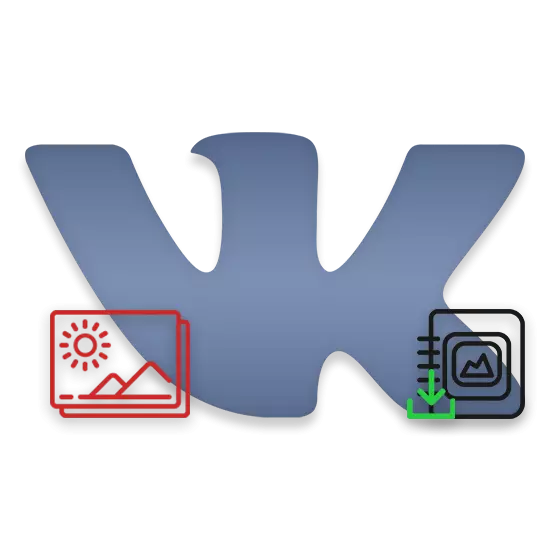
Det er spesielle måter å laste ned hele album med bilder i stedet for en enkelt belastning. I en av de tidligere artiklene på nettstedet vårt har vi allerede påvirket noen aspekter direkte relatert til "Bilder" -delen på stedet for VKontakte. Vi anbefaler at du blir kjent med dem før du bytter til grunnleggende informasjon fra denne artikkelen.
Denne metoden er den mest optimale løsningen, da SaveFrom kan integrere seg i en moderne nettleser som gir et komplett sett med flere funksjoner.
Metode 2: VKPIC SERVICE
Som det er lett å gjette lagre, er det ikke det eneste mulige alternativet som lar deg laste ned bilder fra albumet. En annen, men ikke mindre effektiv måte, er å bruke den spesielle VKPIC-tjenesten. Tjenesten er universell og fungerer ikke bare i de fleste nettlesere, men også på en helt hvilken som helst plattform.
Et annet viktig aspekt ved denne ressursen er at den etablerer en streng grense på de anvendte evner. Spesielt gjelder dette behovet for å fylle på kontoen med ekte penger for ytterligere å laste ned bilder.
Som standard, ved registrering, viser hver bruker en startkonto som er lik 10 lån.
Gå til VKPIC Site
- Ved hjelp av en nettleser, åpne hovedsiden til VKPIC-tjenesten.
- På toppkontrollpanelet, finn "Logg inn" -knappen og bruk den.
- Skriv inn registreringsdataene dine fra VKontakte-kontoen.
- Pass på å bekrefte leveringsrettighetene til programmet ved hjelp av "Tillat" -knappen.
- Etter vellykket autorisasjon på topppanelet, merket bildet av profilen din "10 kr.".
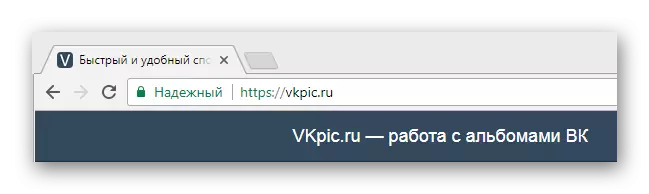
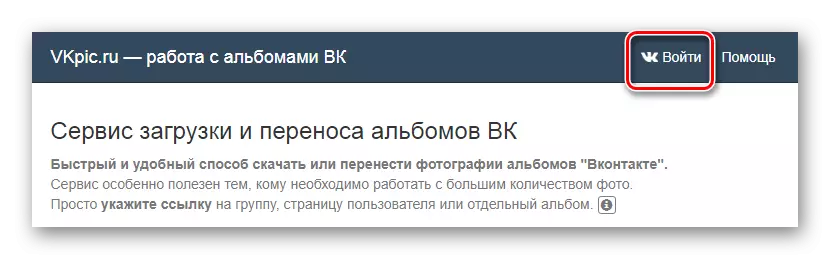
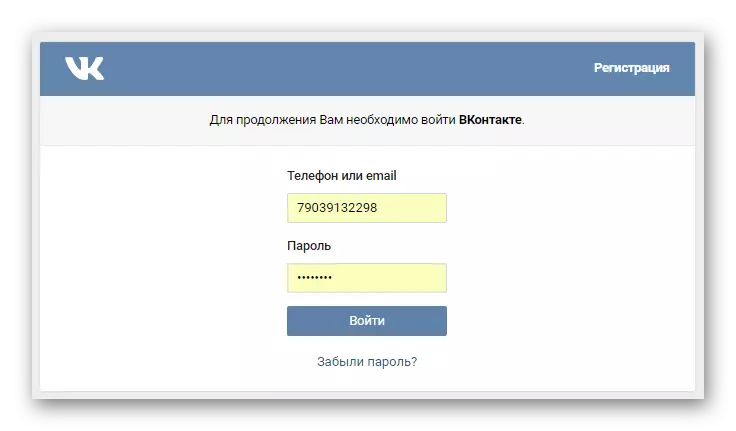
Autorisasjon passerer gjennom sikker sone VK, slik at du fullt ut kan stole på denne tjenesten.
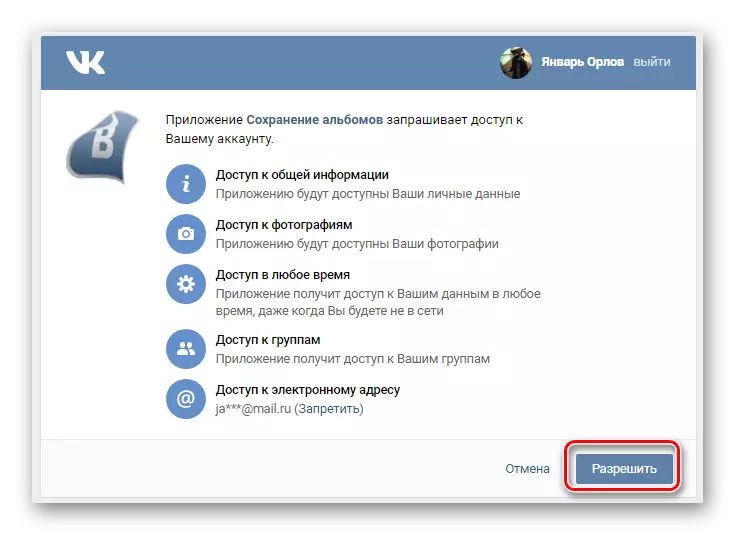
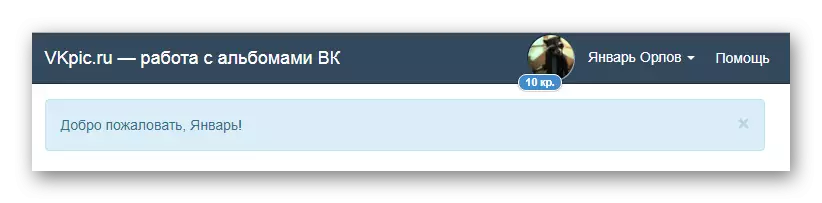
Ytterligere handlinger vil bli knyttet til beskrivelsen av hovedmulighetene til denne tjenesten.
- Å være på hovedsiden til tjenesten, finn rullegardinlisten "Velg din side eller gruppe".
- Fra den innsendt partisjonsliste velger du det mest hensiktsmessige alternativet.
- Merk at du også kan angi en direkte kobling til samfunnet eller siden i "Sett inn en lenke til kilden der du skal se etter album." Dette er relevant i tilfeller der kilden du trenger i den tidligere nevnte listen mangler.
- For å søke etter album, bruk "Neste" -knappen.
- Vær oppmerksom på at i det overveldende flertallet når du velger noen tredjepartsgruppe, møter du en feil. Det oppstår på grunn av personverninnstillingene for det valgte samfunnet VKontakte.
- I "Velg handling" -blokken klikker du på knappen "Last ned alle bildene én arkiv" -knappen. Nedlastingsprosessen, uavhengig av antall utvalgte album eller bilder, vil koste deg nøyaktig 1 kreditt.
- På neste side, kontroller listen over nedlastede bilder og klikker på Startbelastningsknapp.
- Vent på prosessen med emballasje nedlastede bilder til ett enkelt arkiv.
- Bruk knappen "Last ned arkiv" for å laste opp bilder.
- Den vil bli lastet ned gjennom den grunnleggende nettleserlasteren.
- Åpne det nedlastede arkivet med ethvert praktisk program som kjører med ZIP-format.

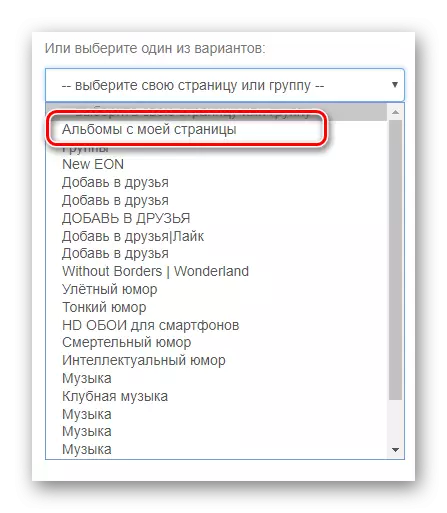
Som du kan se, kan du laste ned album ikke bare i profilen din, men også fra nesten alle samfunn i listen over gruppene dine.

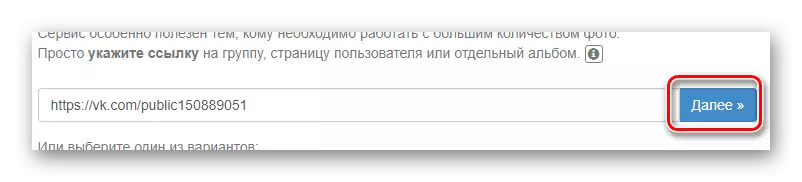

Når du velger mer enn ett fotoalbum, vil alle bildene bli pakket i et enkelt arkiv med mappesplitt.
Nå kan du gå til nedlastingsprosessen med bilder.
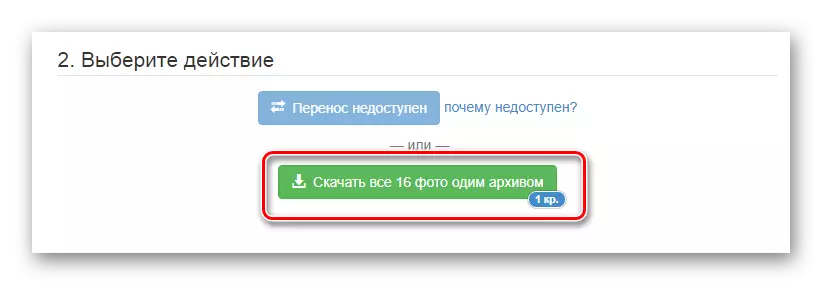


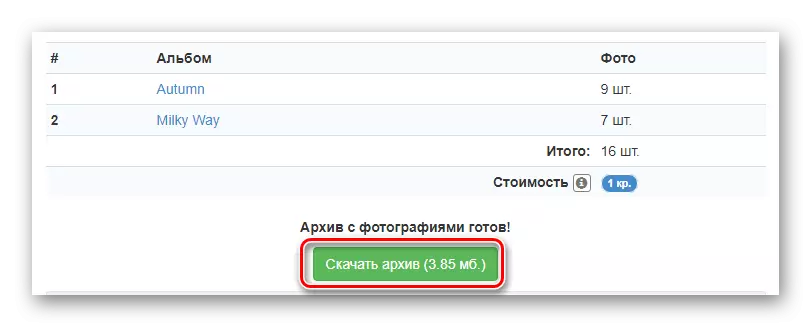
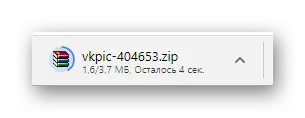
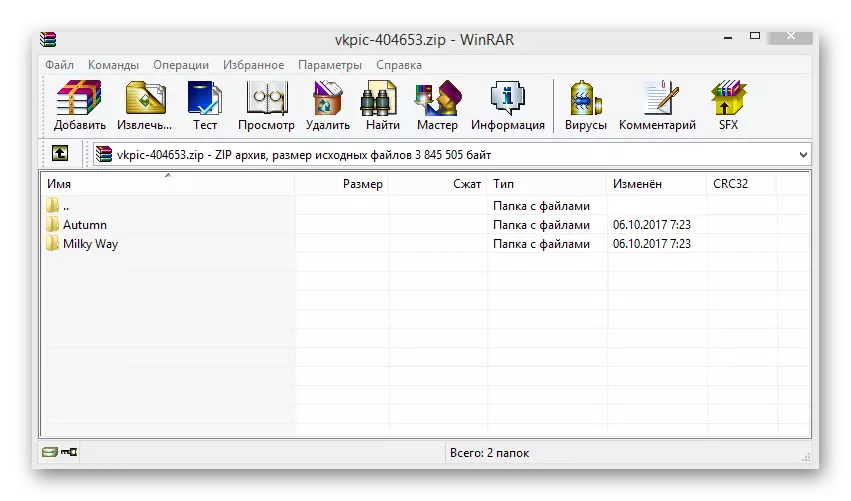
Kvaliteten på de nedlastede bildene tilsvarer bildet i den opprinnelige visningsmodusen.
På dette, eksisterende og tilstrekkelig praktiske middel for å laste ned album fra det sosiale nettverket VKontakte enden. Vi håper du var i stand til å oppnå ønsket resultat. Lykke til!
